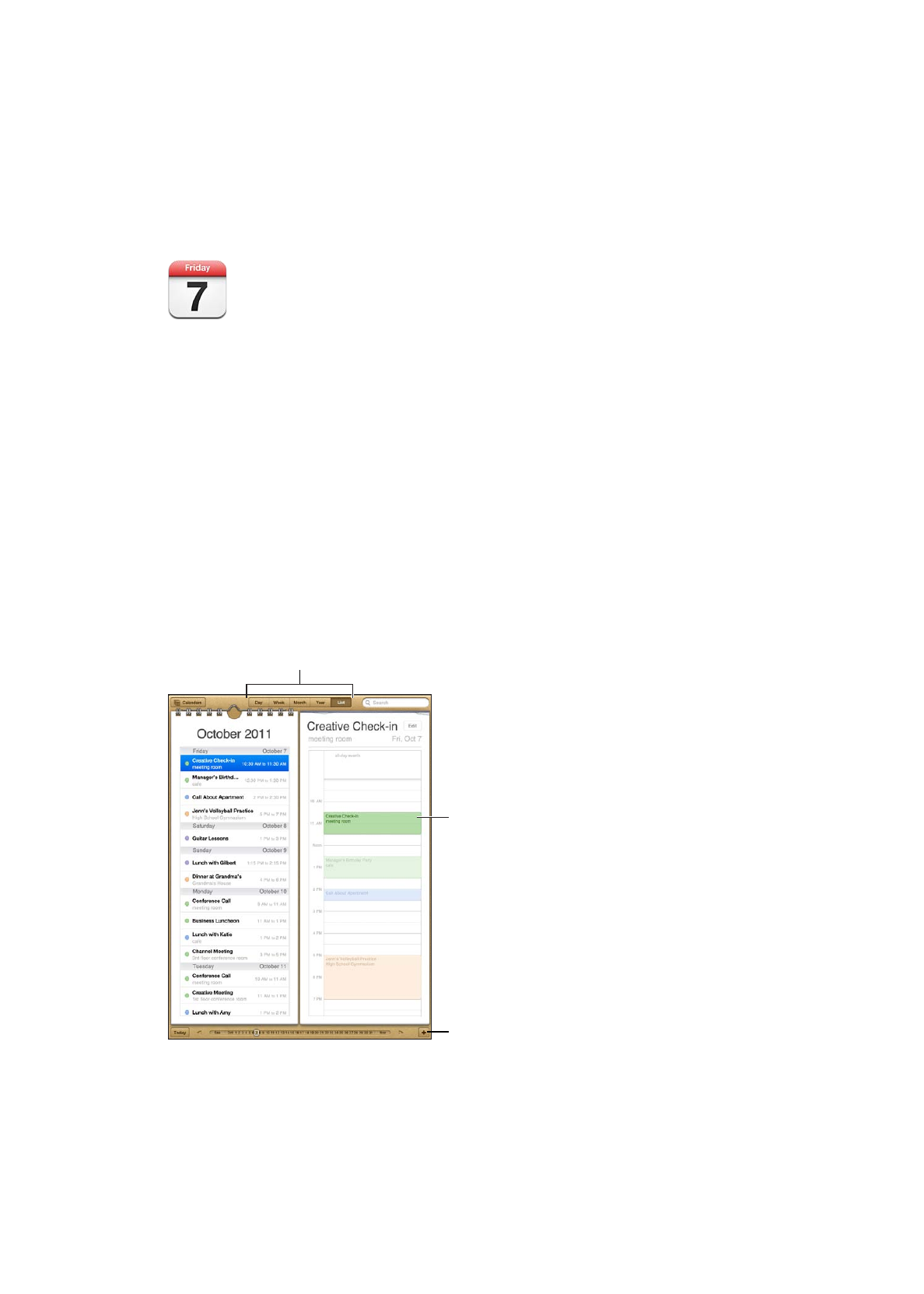
캘린더를
사용하여 쉽게 일정을 맞출 수 있습니다. 개별 캘린더 또는 여러 캘린더를 동시에 볼 수
있습니다
. 이벤트를 일별, 월별 또는 목록으로 볼 수 있습니다. 이벤트의 제목, 참석자, 위치 및 메모를
검색할
수 있습니다. 연락처에 대한 생일을 입력했다면, 캘린더에서 이 생일들을 볼 수 있습니다.
iPad에서 이벤트를 만들고 편집하거나 취소한 다음 컴퓨터에 다시 동기화할 수도 있습니다. iCloud,
Google, Yahoo! 또는 iCal 캘린더를 구독할 수 있습니다. Microsoft Exchange 또는 iCloud 계정이
있다면
회의 초대장을 수신하고 이에 응답할 수 있습니다.
캘린더
보기
개별적으로
캘린더를 보거나 통합된 캘린더로 볼 수 있어 동시에 작업 및 가족 캘린더를 쉽게 관리할 수
있습니다
.
보기를 선택합니다.
이벤트를
추가합니다.
조절하려면
터치하여
드래그하십시오.
보기
변경하기: 목록, 일, 년 또는 월을 살짝 누르십시오.
66
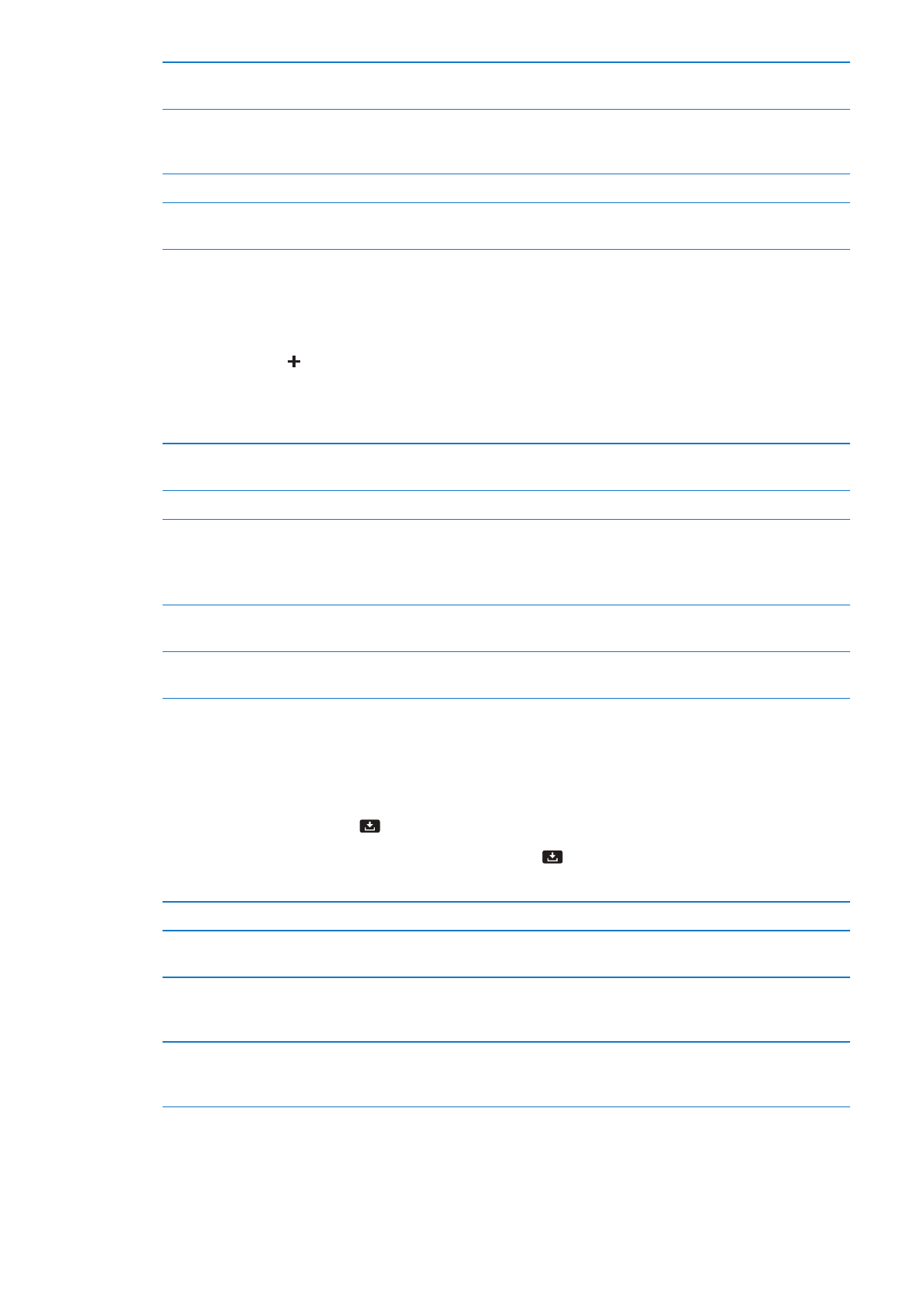
생일
캘린더 보기
캘린더를
살짝 누른 다음 생일을 눌러 이벤트와 연관된 연락처에서 생일을
포함할
수 있습니다.
이벤트의
자세한 정보 확인하기
이벤트를
살짝 누르십시오. 이벤트에 대한 정보를 살짝 눌러 자세한 정보를
볼
수 있습니다. 예를 들어 해당 위치에 대한 주소가 지정되어 있는 경우 살짝
눌러
지도를 여십시오.
캘린더
편집 또는 삭제하기
캘린더를
살짝 누른 다음 편집을 누르십시오.
보려는
캘린더 선택하기
캘린더를
살짝 누른 다음, 보려는 캘린더를 살짝 눌러 선택하십시오. 선택된
모든
캘린더에 대한 이벤트가 iPad에서 하나의 캘린더에 나타납니다.
이벤트
추가하기
iPad에서 캘린더 이벤트를 직접 추가하고 업데이트할 수 있습니다.
이벤트
추가하기: 를 누르고 이벤트 정보를 입력한 다음 완료를 누르십시오.
캘린더에서
비어 있는 곳을 길게 터치하여 새로운 이벤트를 추가할 수도 있습니다. 이동 점을 드래그하여
해당
이벤트 기간을 조절하십시오.
알림
설정하기
알림을
살짝 누른 다음 이벤트 5분 전부터 2일 전까지 알림을 설정할 수
있습니다
.
이벤트에
대한 기본 알림 설정하기
설정
> Mail, 연락처, 캘린더> 기본 알림 횟수로 이동하십시오.
이벤트
업데이트하기
편집을
살짝 누른 다음 이벤트 정보를 변경하십시오.
이벤트
시간 또는 기간을 조정하려면 이벤트를 길게 눌러 선택하십시오.
그런
다음 새로운 시간으로 드래그하거나 이동 점을 드래그하여 기간을
변경하십시오
.
이벤트
삭제
해당
이벤트를 누르고, 편집을 누른 다음, 아래로 스크롤하여 이벤트 삭제를
누르십시오
.
이벤트에
다른 사람 초대하기
초대받은
사람을 살짝 눌러 연락처에서 대상을 선택하십시오. iCloud,
Microsoft Exchange 또는 CalDAV 계정이 필요합니다.
초대장에
응답하기
iCloud, Microsoft Exchange 계정이나 지원되는 CalDAV 계정이 있는 경우 같은 조직 내 사람들이 보낸
회의
초대장을 받고 이에 응답할 수 있습니다. 초대장을 받으면 해당 회의의 주변에 점선이 표시되어
캘린더에
나타납니다. 그리고 이 화면의 오른쪽 아래에 나타납니다.
초대장에
응답하기: 캘린더에서 회의 초대장을 누르거나 을 살짝 눌러 이벤트 화면을 표시하고
초대장을
살짝 누르십시오.
주최자의
연락처 정보 보기
“초대한 사람”을 살짝 누르십시오.
초대받은
다른 사람 보기
초대받은
사람을 살짝 누르십시오. 이름을 살짝 누르면 이 사람의 연락처
정보를
볼 수 있습니다.
답장에